在iPhone上從PDF取得文字的3種方法
Apple 的即時文字功能可以識別照片中或透過相機應用程式的文字、手寫筆記和數字,並允許您將該資訊貼到任何其他應用程式上。但是,當您處理 PDF 並想要從中提取文字時該怎麼辦?
在這篇文章中,我們將解釋在 iPhone 上從 PDF 檔案中提取文字的所有方法。
如何在iPhone 上從PDF 檔案中取得文字[3 種方法]
方法1:在PDF 上拖曳文字
從PDF 中提取文字的最簡單方法就是複製它,就像在任何其他帶有文字的應用程式上一樣。
1.開啟要從中提取文字的PDF 文件,然後長按PDF 上的任意位置並開始拖曳要複製的文字部分。
2.選擇所有文字後,您應該在頂部看到一堆選項。您可以點選所選內容上方的「複製」來複製 所選文字。
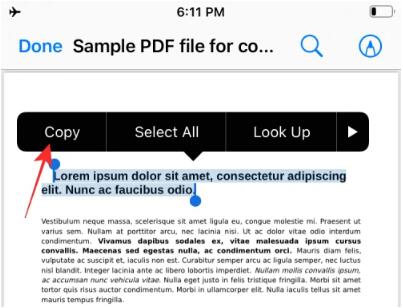
現在,文字將複製到剪貼簿,您可以將它們貼到「便箋」、「訊息」或用於保存複製文字的任何其他應用程式上。
3.選擇要複製的文字後,長按所選區域並將其拖曳。不要放開拖曳文字的 手指。
4.現在,用另一隻手/手指轉到主畫面或最近使用的應用程式以開啟要貼上的應用程式。
5.在應用程式內,選擇一個位置來貼上複製的文本,然後抬起手指放下拖曳的項目。
如果您經常處理大量 PDF 或文字文件,這將使您的工作變得更加輕鬆。
方法 2:拖曳並複製到新的 .TXT 檔案
Apple 不僅允許您在不同應用程式之間拖放內容,還可以在同一應用程式內移動某些元素。執行此操作的一種方法是使用拖放功能直接從「文件」應用程式中開啟的 PDF 文件中拖曳文本,並將所選文本拖放到「文件」應用程式內的其他位置。當您使用此方法時,iOS 不會將文字複製到剪貼簿,而是在檔案中建立新檔案。
1.開啟要從中提取文字的PDF 文件,然後長按PDF 上的任意位置並開始拖曳要複製的文字部分。
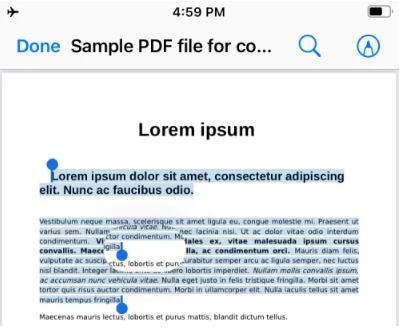
2.選擇所有文字後,長按所選文字並開始拖曳它。不要放開拖曳文字的手指。
3.現在用另一隻手/手指點擊左上角的 “完成” 。
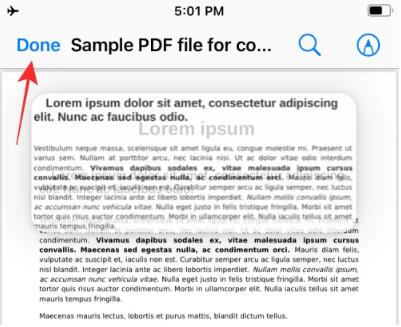
執行此操作後,PDF 將關閉,您將在「檔案」應用程式中看到 PDF 檔案所在的資料夾。
4.現在,前往您想要建立文字檔案的位置。
5.當您到達希望顯示拖曳文字的位置時,抬起手指放下拖曳的物品。
6.您現在將看到資料夾中出現一個新的文字檔案。該文件將包含您從 PDF 文件複製的所有內容,並將以“.TXT”格式儲存。
方法3:使用自訂捷徑提取文字
如果您希望從PDF 文件複製整個文字部分,您可能會發現開啟檔案然後拖曳其中的所有文字很麻煩,尤其是當文檔有幾頁長時。在這些情況下,您可以使用 iOS 上的「捷徑」應用程序,只需輕按幾下即可儲存 PDF 文件中的所有文字。我們使用「快捷方式」應用程式中的「從 PDF 取得文字」操作來完成此操作。請按照以下步驟在 iPhone 上設定快捷方式並將其用於要從中提取文字的 PDF 檔案。
這就是您在 iPhone 上從 PDF 中提取文字所需了解的全部內容。
以上是在iPhone上從PDF取得文字的3種方法的詳細內容。更多資訊請關注PHP中文網其他相關文章!

熱AI工具

Undress AI Tool
免費脫衣圖片

Undresser.AI Undress
人工智慧驅動的應用程序,用於創建逼真的裸體照片

AI Clothes Remover
用於從照片中去除衣服的線上人工智慧工具。

Clothoff.io
AI脫衣器

Video Face Swap
使用我們完全免費的人工智慧換臉工具,輕鬆在任何影片中換臉!

熱門文章

熱工具

記事本++7.3.1
好用且免費的程式碼編輯器

SublimeText3漢化版
中文版,非常好用

禪工作室 13.0.1
強大的PHP整合開發環境

Dreamweaver CS6
視覺化網頁開發工具

SublimeText3 Mac版
神級程式碼編輯軟體(SublimeText3)
 電商平台SKU和SPU數據庫設計:如何兼顧用戶自定義屬性和無屬性商品?
Apr 19, 2025 pm 11:27 PM
電商平台SKU和SPU數據庫設計:如何兼顧用戶自定義屬性和無屬性商品?
Apr 19, 2025 pm 11:27 PM
電商平台SKU和SPU表設計詳解本文將探討電商平台中SKU和SPU的數據庫設計問題,特別是如何處理用戶自定義銷售屬...
 蘋果手機開不了機怎麼辦 蘋果手機無法開機解決方法
May 29, 2025 pm 08:24 PM
蘋果手機開不了機怎麼辦 蘋果手機無法開機解決方法
May 29, 2025 pm 08:24 PM
蘋果手機開不了機可以通過以下方法解決:1.強制重啟:對於iPhone8及以後的型號,快速按下並鬆開音量增大鍵,然後快速按下並鬆開音量減小鍵,最後按住側邊按鈕直到看到蘋果標誌。 2.檢查電池電量:將手機連接充電器至少15分鐘,然後嘗試開機。 3.聯繫蘋果客服或前往蘋果授權服務中心進行維修。 4.使用恢復模式:連接電腦,使用iTunes或Finder,按住側邊按鈕直到出現連接到iTunes的標誌,然後選擇“恢復”。 5.檢查是否有物理損壞:檢查手機是否有裂縫、凹陷或其他損傷,如果有,建議盡快前往維修中心處理
 幣安交易所app官方下載 幣安最新下載教程
May 23, 2025 pm 05:36 PM
幣安交易所app官方下載 幣安最新下載教程
May 23, 2025 pm 05:36 PM
幣安官方app可以通過安卓和iOS設備下載。安卓用戶需訪問幣安官網下載apk文件並安裝;iOS用戶可在App Store搜索並下載。下載後,用戶可通過郵箱或手機號登錄app。
 iOS系統更新後應用無法安裝的解決方法
May 29, 2025 pm 08:42 PM
iOS系統更新後應用無法安裝的解決方法
May 29, 2025 pm 08:42 PM
要解決iOS系統更新後應用無法安裝的問題,可以通過以下步驟進行:1.清理系統緩存:進入“設置”>“通用”>“iPhone存儲”,卸載不常用應用並重啟設備。 2.通過降級解決:下載之前版本的iOS固件,使用iTunes或Finder進行降級。 3.聯繫蘋果客服:提供序列號,尋求專業幫助並備份數據。
 蘋果手機無法連接WiFi 解決iPhone網絡連接失敗步驟
May 29, 2025 pm 09:06 PM
蘋果手機無法連接WiFi 解決iPhone網絡連接失敗步驟
May 29, 2025 pm 09:06 PM
蘋果手機無法連接WiFi可以通過重啟設備、重置網絡設置或更新iOS系統來解決。 1.重啟手機:按住電源按鈕,滑動關機,稍後重新啟動。 2.重置網絡設置:進入“設置”>“通用”>“重置”,選擇“重置網絡設置”。 3.更新iOS系統:進入“設置”>“通用”>“軟件更新”,下載並安裝更新。
 蘋果手機丟了怎麼找回來 蘋果手機丟失找回方法介紹
May 29, 2025 pm 09:00 PM
蘋果手機丟了怎麼找回來 蘋果手機丟失找回方法介紹
May 29, 2025 pm 09:00 PM
如果蘋果手機丟失,可以通過“查找我的iPhone”功能找回。具體操作是:1.訪問“查找我的iPhone”網站或使用“查找”應用,輸入AppleID和密碼查看手機位置;2.如果手機在附近,選擇播放聲音;3.如果不在附近,選擇“丟失模式”鎖定手機並顯示聯繫信息;4.如果找不回來,選擇“抹掉設備”清除數據,但無法再定位手機。如果未開啟此功能,聯繫蘋果客服、報告IMEI號給運營商,並更改相關密碼保護信息安全。
 歐易okx交易所app下載最新教程 歐易okx交易所app下載全新指南
Apr 28, 2025 pm 06:27 PM
歐易okx交易所app下載最新教程 歐易okx交易所app下載全新指南
Apr 28, 2025 pm 06:27 PM
下載歐易OKX交易所APP需確保設備支持iOS或Android系統並連接網絡。 iOS用戶通過App Store搜索並下載,Android用戶通過Google Play Store下載,初次啟動需設置語言並註冊或登錄,建議啟用雙重認證、設置交易密碼並綁定郵箱和手機號以確保賬戶安全。
 創建適合移動設備的 WordPress 網站的 11 種方法
Apr 20, 2025 am 07:06 AM
創建適合移動設備的 WordPress 網站的 11 種方法
Apr 20, 2025 am 07:06 AM
移動技術正在發展壯大。所有其他用戶現在都通過他們的iPhone或其他智能手機查看您的網站。創建適合移動設備的WordPress網站版本至關重要。大多數頂級網站和博客已經使其網站適合移動設備,但還有大量其他網站和博客缺乏適合移動設備的版本。在本文中,我們將分享一些為您的用戶和您自己創建WordPress博客移動友好版本的方法。對於用戶在本節中,我們將分享為您的用戶創建適用於移動設備的WordPress版本的所有方法。 1.移動化







